三星手机怎么截屏图片
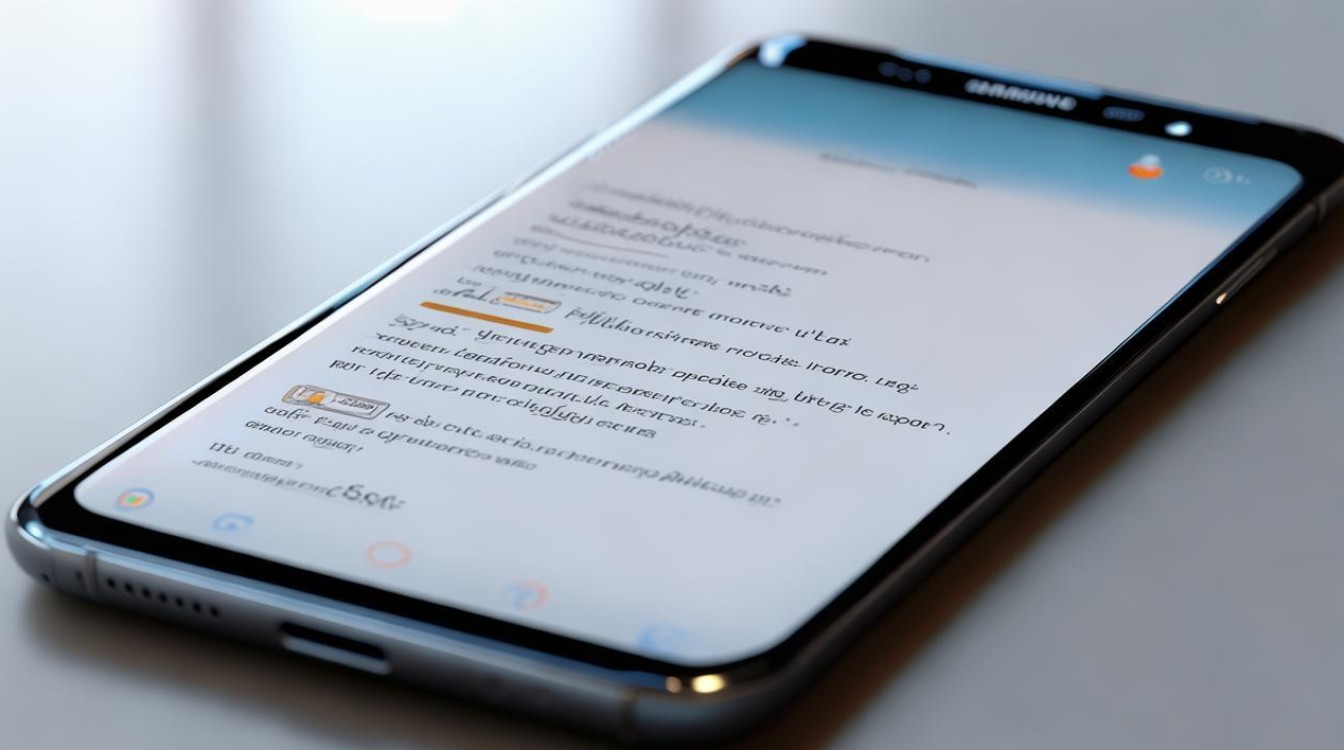
手机有多种截屏图片的方法,以下是详细介绍:
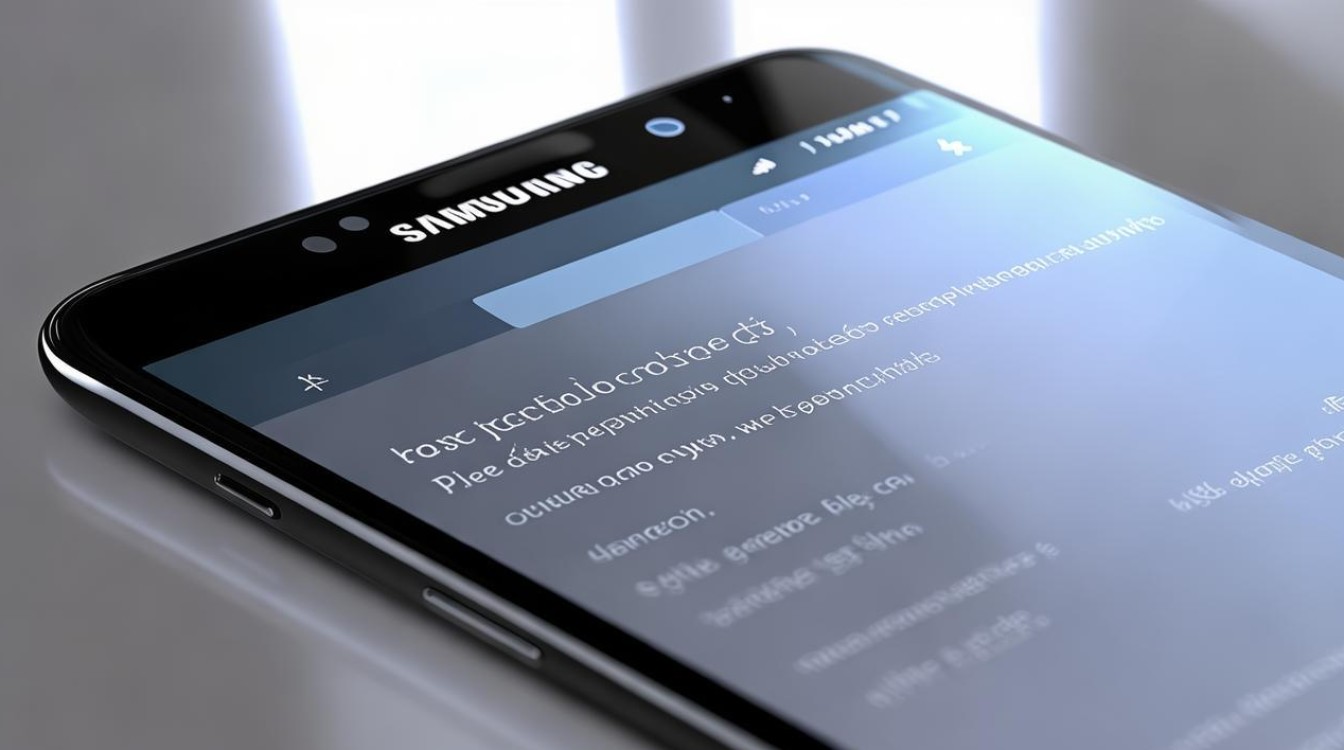
物理按键截屏法
| 操作方式 | 适用机型 | 具体步骤 |
|---|---|---|
| 电源键 + 音量减键 | 大部分三星手机 | 打开想要截屏的界面,同时按下电源键和音量减键,保持约2秒钟,屏幕会闪烁一下,并且你会听到快门声,表示截屏成功。 |
| 电源键 + Bixby键(或Home键) | 部分较老款三星手机 | 打开需要截屏的页面,同时按住电源键和Bixby键(或Home键),持续约1-2秒钟,听到“咔嚓”一声或屏幕轻微震动后,即可完成截屏。 |
手势截屏法
| 操作方式 | 适用机型及设置方法 | 具体步骤 |
|---|---|---|
| 手掌滑动截屏 | 部分支持该功能的三星手机,需在设置中开启 | 用户需先在设置中找到相应选项开启手掌滑动截屏功能,然后在需要截屏的界面,用手掌的侧面从左向右或从右向左滑动屏幕,即可实现截屏。 |
S Pen截屏法(适用于Galaxy Note系列)
| 操作方式 | 具体步骤 |
|---|---|
| S Pen按钮截屏 | 将S Pen的笔尖对准屏幕上要截取的区域,然后按下S Pen上的按钮并保持一会儿,即可完成截屏。 |
| 智能选择截屏 | 在需要截屏的页面上,用S Pen先画出一个选区,然后可以对选区内的内容进行编辑、保存等操作,实现智能选择截屏。 |
Bixby截屏法
| 操作方式 | 具体步骤 |
|---|---|
| 语音指令截屏 | 唤醒Bixby语音助手,然后说出“截屏”或相关指令,Bixby会执行截屏操作并将截图保存到相册中。 |
智能多截图截屏法(适用于部分三星手机)
| 操作方式 | 具体步骤 |
|---|---|
| 长按电源键和音量减键后选择智能多截图 | 同时长按电源键和音量减键,在出现的截屏预览界面中,点击“智能多截图”选项,此时屏幕会进入编辑模式,用户可以滚动屏幕内容,系统会自动捕捉并拼接成一张长截图。 |
快捷图标截屏法(适用于部分三星手机)
| 操作方式 | 具体步骤 |
|---|---|
| 下拉通知栏点击截屏图标 | 从屏幕顶部向下滑动,打开下拉通知栏,找到并点击截屏图标,即可快速截取当前屏幕内容。 |
三星手机截屏后的查看与分享
- 查看截屏图片:截屏后的图片通常会自动保存到手机的“相册”或“截屏”文件夹中,用户可以直接在相册应用中找到并查看这些截图。
- 分享截屏图片:在相册中找到截屏图片后,点击分享按钮,可以选择通过短信、电子邮件、社交媒体等方式将截图分享给他人。
常见问题及解决方法
- 截屏功能无法使用:如果以上方法都无法正常截屏,可能是由于按键设置被修改或系统问题,根据三星官方建议,可以尝试重启手机或检查系统更新,也可以查阅三星官方手册或在线支持论坛获取更多帮助。
- 截屏图片保存位置异常:如果发现截屏图片没有保存到预期的位置,可以检查手机的存储设置和相册应用的设置,确保截屏图片的保存路径正确。
相关问答FAQs
- 问题1:三星手机截屏后的图片在哪里可以找到?
- 回答:一般情况下,三星手机截屏后的图片会自动保存到手机的“相册”或“截屏”文件夹中,你可以在手机主屏幕上找到“相册”应用并打开,然后在相应的文件夹中查找截屏图片,如果你使用了第三方截图应用,可能需要在该应用的安装目录或设置中指定的路径下查找截图文件。
- 问题2:三星手机截屏时出现卡顿或无响应怎么办?
- 回答:如果在截屏过程中出现卡顿或无响应的情况,可能是由于手机运行的程序过多或内存不足导致的,你可以尝试关闭一些不必要的后台程序,释放手机内存,然后再进行截屏操作,如果问题仍然存在,可以尝试重启手机或检查系统更新,以修复可能存在的系统问题。
版权声明:本文由环云手机汇 - 聚焦全球新机与行业动态!发布,如需转载请注明出处。


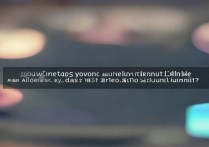
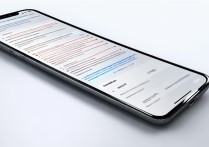








 冀ICP备2021017634号-5
冀ICP备2021017634号-5
 冀公网安备13062802000102号
冀公网安备13062802000102号